4つの簡単なステップでWordPressのマルウェアをスキャンする方法
公開: 2021-11-11毎分約90,000の攻撃がWordPressサイトを標的にしています。 マルウェア攻撃は冗談ではありません。 サイバーセキュリティを適切に管理しないと、サイトやビジネスが危険にさらされる可能性があります。
ただし、悪意のある活動は恐れるものである必要はありません。 WordPressでマルウェアをスキャンすると、サイトが侵害された場合に有害なコンテンツを特定して排除するのに役立ちます。 将来的にあなたのウェブサイトへの攻撃を防ぐ方法もたくさんあります。
この投稿では、マルウェアとは何か、マルウェアの検索がサイトのメンテナンスに不可欠である理由について説明します。 また、サイトがハッキングされたと思われる場合にマルウェアをスキャンして削除する方法についても説明します。
始めましょう!
マルウェアとは何ですか?
マルウェアは「悪意のあるソフトウェア」の略です。 これは、WordPress Webサイトへの不正アクセスや損害を与えるために、ハッカーが使用する有害なソフトウェアの総称です。 それは多くの点であなたのサイトに悪影響を与える可能性があり、あなたとあなたのウェブサイト訪問者の両方に深刻なセキュリティリスクをもたらします。
マルウェアがWebサイトに存在する場合、通常はそれについて知っています。 次のような兆候に気付くかもしれません。
- ウェブサイトのパフォーマンスが低下しました。
- Webサイトの訪問者には、「前方のサイトにマルウェアが含まれています」というエラーが表示されます。
- サーバーに不明なファイルまたはスクリプトがあります。
- あなたのページは汚されているか、有害なリンクでいっぱいです。
- ログインできません。
- あなたのウェブサイトは不要なポップアップを生成しています。
これらの問題にはすべて複数の原因が考えられますが、1つ以上の問題が発生している場合は、マルウェアがサイトに感染している可能性を調査する価値があります。
マルウェアがWordPressサイトにインストールされる方法
マルウェアはさまざまな方法でWordPressサイトにインストールされる可能性があります。 通常、ハッカーまたはボットはセキュリティの脆弱性を悪用します。
たとえば、誤ったログイン試行が繰り返されるのを防ぐためのセキュリティ対策が講じられていない場合、またはパスワードが弱い場合、ハッカーがサイトにアクセスする可能性があります。 その後、ブルートフォース攻撃を介してマルウェアをインストールできます。 これは、ボットがログインページで何百ものユーザー名とパスワードの組み合わせを、正しいものにヒットするまで循環するときです。
古いプラグインとテーマは、ハッカーが悪用できるセキュリティの脆弱性でもあります。 ボットネットワークは、インターネットを介してこれらの脆弱性を持つWebサイトを検索し、それらを使用してマルウェアをインストールします。
マルウェアは、フィッシングリンクを介してWebサイトに侵入する可能性もあります。 これは、誤って電子メールのフィッシングリンクをクリックしたり、侵害されたWebサイトにアクセスしたりした場合に発生する可能性があります。 そうすることで、悪意のあるソフトウェアを誤ってマシンにダウンロードする可能性があります。 これは、WordPressサーバーに到達する可能性があります。
WordPressでマルウェアをスキャンすることが重要な理由
すでに述べたように、通常、マルウェアがWebサイトに存在する兆候がいくつかあります。 ただし、これが常に当てはまるとは限りません。 時々、あなたはあなたのウェブサイトが危険にさらされていることに気づかないかもしれません。
幸い、簡単に見つける方法があります。マルウェアスキャンを実行する必要があります。 特にハッキングされたCMSベースのサイトの83%がWordPressで構築されているため、マルウェアを定期的にスキャンすることは非常に重要です。
マルウェアを定期的にスキャンしないと、次のような多くのリスクにさらされることになります。
- SEOペナルティ: Googleはしばしばデニリストがウェブサイトを危険にさらしました。 これにより、検索エンジンの結果ページ(およびオーガニック検索トラフィック)のランキングが下がる可能性があります。
- Webサイトのパフォーマンスの低下:マルウェアは、ハッカーがサーバーリソースを使用して他のWebサイトを攻撃する可能性があります。 リソースをサイトからそらすと、ページの読み込みが遅くなるなどのパフォーマンスの問題が発生する可能性があります。
- 拒否されたIPアドレス:ハッカーはマルウェアを使用して、WebサイトのIPからスパムメールを送信することもできます。 これにより、IPアドレスが主要な電子メールプロバイダーによってリストから除外される可能性があります。
- Webサイト訪問者へのリスク:マルウェアは、 Webサイト訪問者にセキュリティリスクをもたらす可能性さえあります。 サイトに危険なポップアップが読み込まれ、マルウェアがユーザーに渡される可能性があります。
Webサイトでマルウェアをスキャンするだけでなく、セキュリティに対してプロアクティブなアプローチを取ることもできます。 侵害に対してサイトを強化する方法については、サイトのセキュリティに関するチートシートを確認してください。
WordPressでマルウェアをスキャンするタイミング
警告サインが表示されるまで待って、WordPressWebサイトでマルウェアをスキャンしてください。 悪意のあるコードは、長い間見過ごされる可能性があります。 したがって、何か問題の兆候がない場合でも、定期的にWebサイトを確認することをお勧めします。
少なくとも月に1回マルウェアをチェックすることをお勧めします。 Webサイトの構造を変更したり、新しいプラグインをインストールしたりするときは、おそらくスキャンを実行する必要があります。 さらに、前述の明らかな兆候に気付いた場合は、スキャンすることをお勧めします。
Webサイトをスキャンしてマルウェアを検出するように定期的にリマインダーを設定することをお勧めします。 たとえば、毎月1日にそうすることで、習慣を身につけることができます。
マルウェアのWordPressをスキャンするための最高のツール
WordPressサイトでマルウェアをスキャンする最も簡単な方法は、セキュリティプラグインを使用することです。 スキャンを実行するために使用することをお勧めするいくつかのツールを次に示します。
ワードフェンス
Wordfenceは、マルウェア検出に使用する最も簡単なプラグインの1つです。
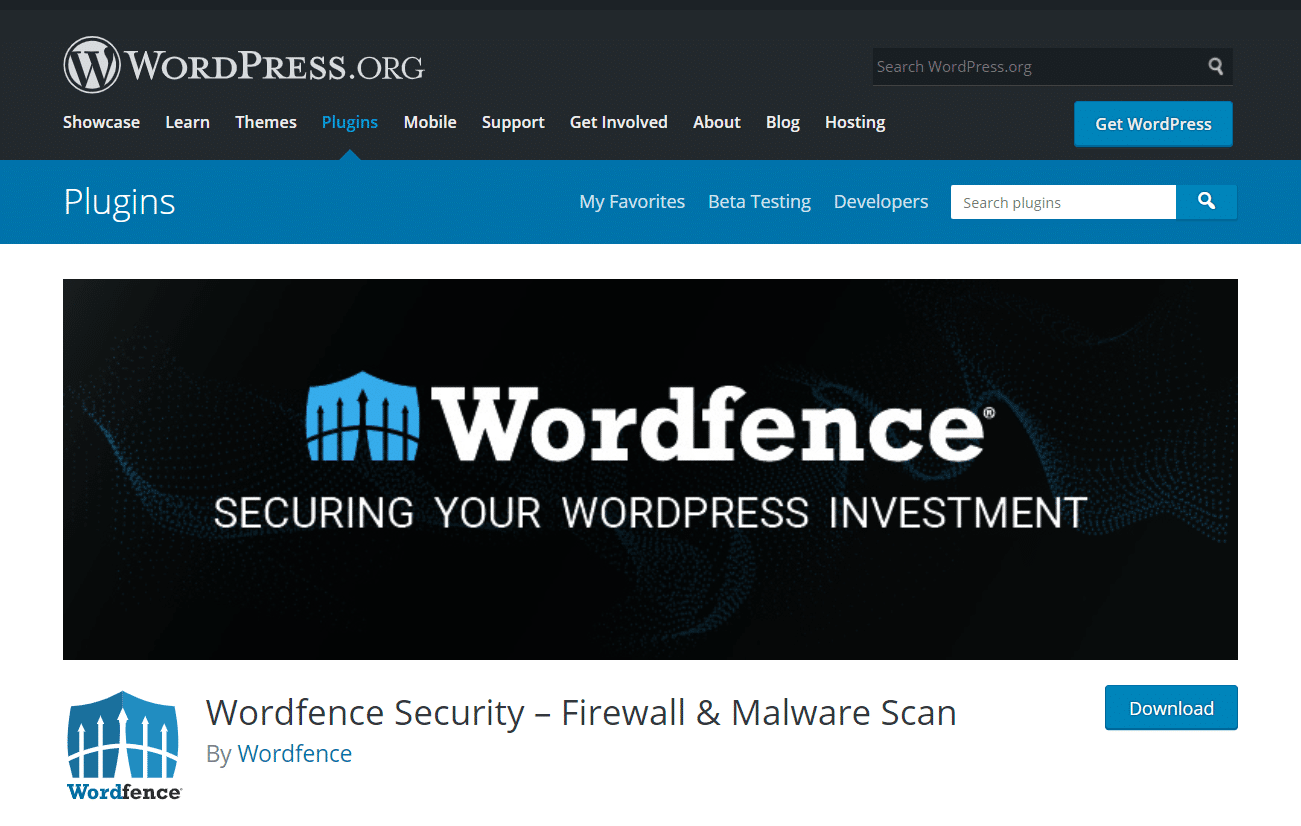
プラグインをインストールすると、定期的にマルウェアが自動的に検索されます。 または、サイトにセキュリティ上の問題があると思われる場合は、手動スキャンを実行できます。
スキャンが完了すると、WordFenceはセキュリティの問題を修正するために実行できるアクションも推奨します。 無料版と有料版の両方で利用できます。 使いやすいので、このプラグインを強くお勧めします。 さらに、無料バージョンは、基本的なスキャンを実行し、マイナーなマルウェアの問題を修正するのに最適です。
スクリ
Sucuriは、基本的なマルウェアスキャン機能を提供するもう1つの優れたツールです。
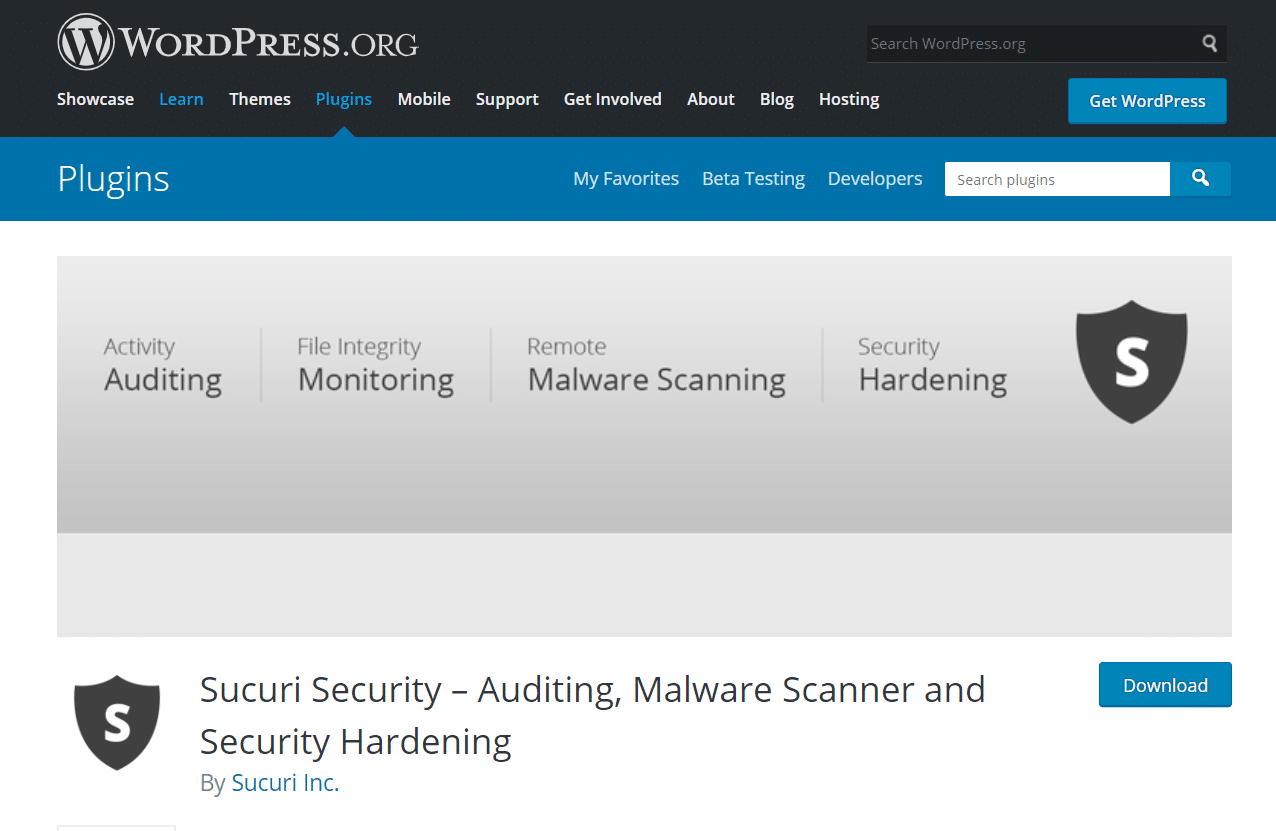
Sucuri SiteCheckを使用すると、サイトのURLを入力することで、問題がないかサイトをすばやく簡単にスキャンできます。 WordPressサイトにプラグインをインストールしてスキャン機能を使用することもできます。
無料のSucuriプラグインは、Webサイトでの悪意のあるアクティビティを防ぐのに役立つセキュリティの問題とファイアウォール保護に関する電子メールアラートも提供します。 これは評判の良いしっかりしたプラグインであり、特に有料プランはWordPressユーザーにマルウェアに対する包括的な保護を提供します。
Kinstaをご利用で、それを使用したい場合は、このSucuriインストールガイドに従ってください。
iThemesセキュリティ
もう1つの優れたオプションは、iThemesSecurityプラグインです。
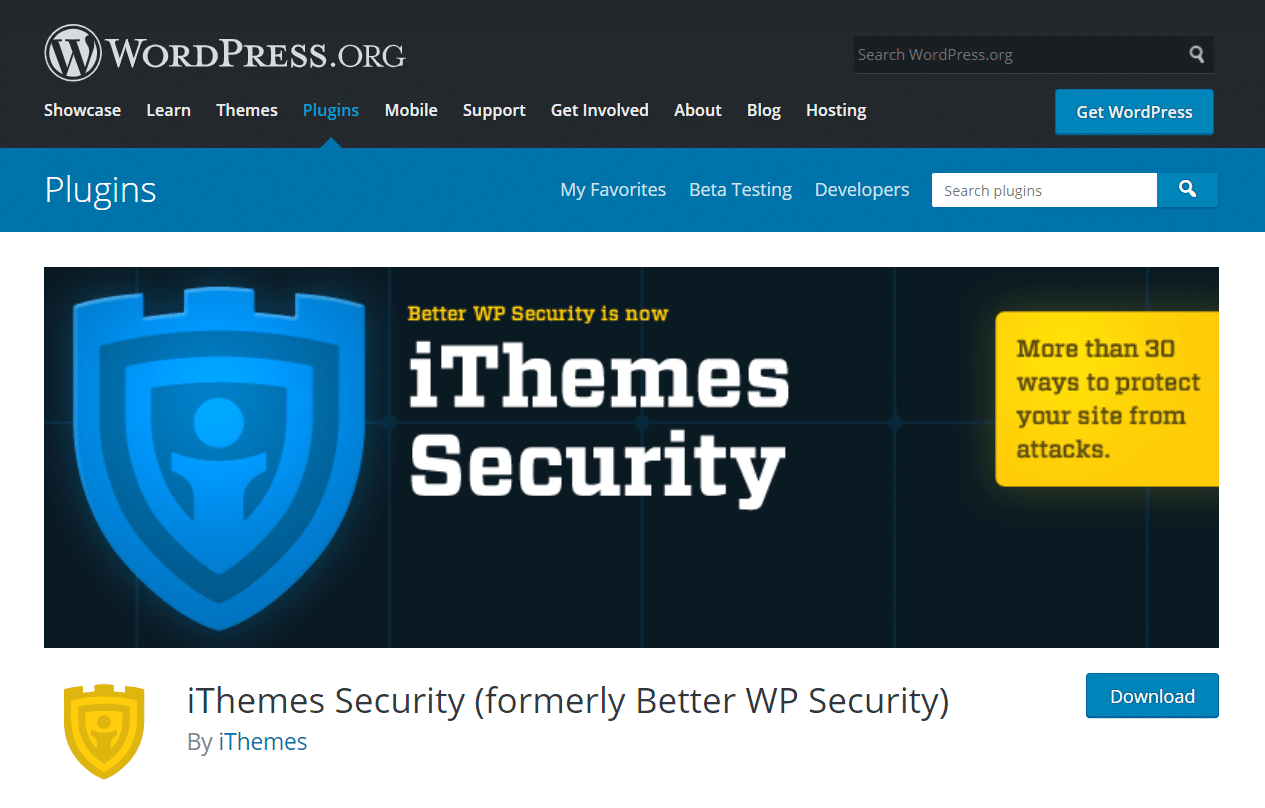

以前はBetterWPSecurityと呼ばれていたこのプラグインには、あらゆる種類の攻撃からサイトを安全に保つことができる30を超えるセキュリティ機能があります。 無料版のiThemesを使用して、基本的なマルウェアスキャンを実行し、問題を特定できます。
一方、Proバージョンを使用して、スケジュールされたマルウェアスキャンと電子メール更新を設定できます。 これにより、サイトのセキュリティチェックを非常に簡単に把握できます。
これらのツールはどれも、WordPressのマルウェアをスキャンするのに役立ちます。 この記事では、Wordfenceプラグインを使用します。
ただし、Kinstaがサイトをホストしている場合は、これらの手順に従う必要がない場合があります。 代わりに、KinstaSecurityGuaranteeを利用してサイトを保護することができます。
4つの簡単なステップでWordPressのマルウェアをスキャンする方法
WordPress Webサイトがハッキングされたと思われる場合は、以下の4つの手順に従ってください。 Wordfenceを使用してサイトとプラグインをスキャンしてマルウェアを検出する方法と、将来の攻撃からサイトを保護する方法について説明します。
ステップ1:Wordfenceセキュリティプラグインをインストールする
まず、無料版のWordfenceプラグインをインストールします。 これを行うには、WordPressダッシュボードにログインし、 [プラグイン]>[新規追加]に移動します。 次に、Wordfenceを検索し、[ Wordfence Security – Firewall&MalwareScan ]の下の[ InstallNow ]をクリックします。
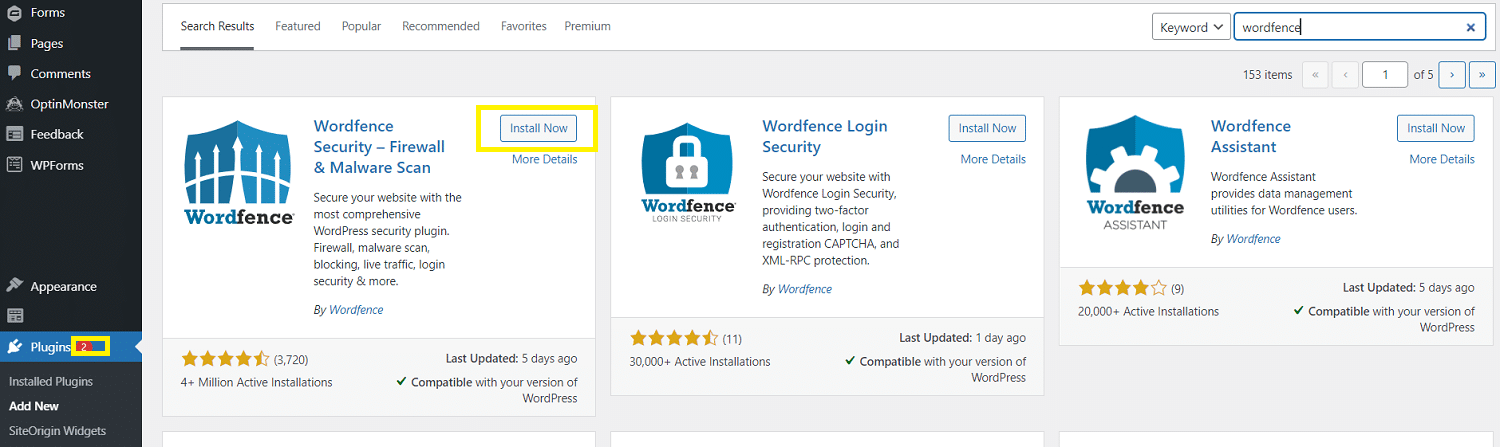
プラグインがインストールされたら、[アクティブ化]をクリックします。 利用規約に同意し、インストールを完了するための電子メールアドレスを指定するように求めるプロンプトが表示される場合があります。
ステップ2:WordPressサイトをバックアップする
先に進む前に、Webサイトをバックアップすることをお勧めします。 次のステップでは、マルウェアに感染している可能性のあるファイルを削除します。
何か問題が発生した場合、これにより重要なデータが誤って削除され、重大なWebサイトの問題が発生する可能性があります。 最初にWebサイトをバックアップするということは、予期しないことが起こった場合にWebサイトに戻ることができることを意味します。
Webサイトをバックアップする最も簡単な方法の1つは、無料のUpdraftPlusプラグインをインストールすることです。
あなたのeコマースウェブサイトのための超高速、信頼性、そして完全に安全なホスティングが必要ですか? Kinstaは、WooCommerceの専門家によるこれらすべてのサポートと24時間年中無休のワールドクラスのサポートを提供します。 私たちの計画をチェックしてください
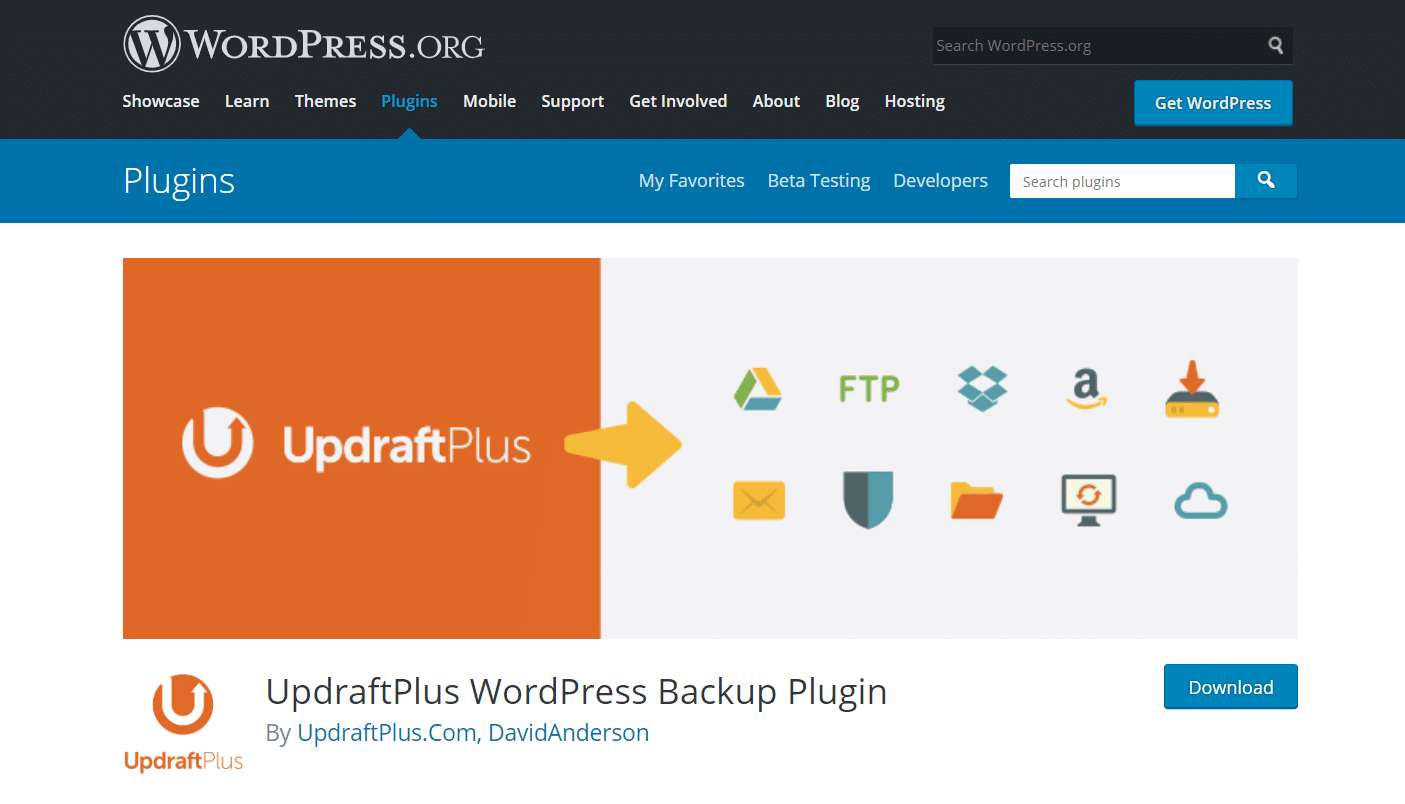
Wordfenceの場合と同じプロセスに従って、インストールしてアクティブ化できます。 次に、 [設定]> [UpdraftPlusバックアップ]に移動し、[今すぐバックアップ]をクリックします。
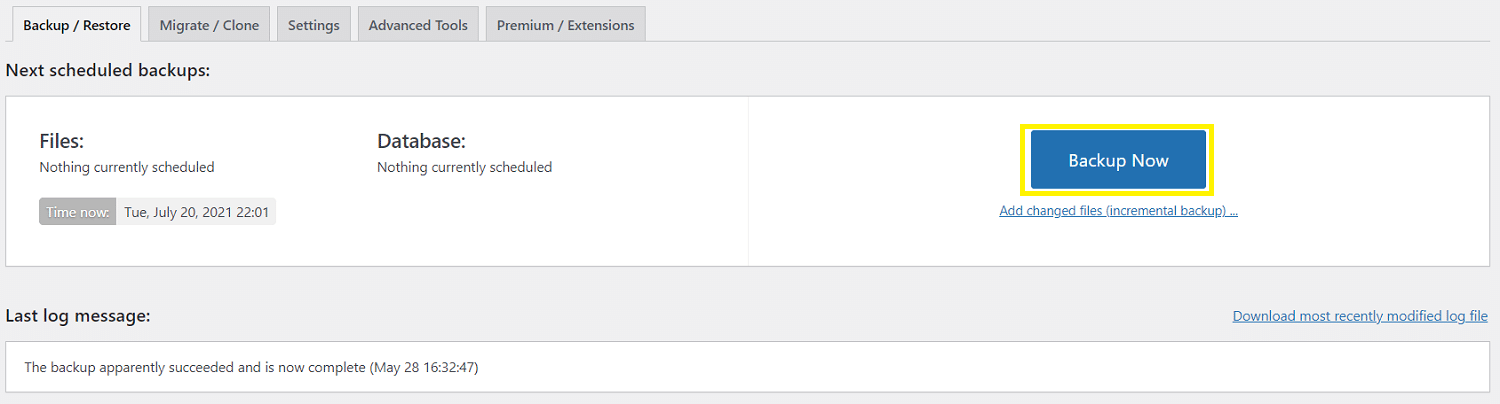
あなたが今しなければならないのは、プロセスが完了するのを待つことだけです。 後の手順で問題が発生した場合は、同じページからバックアップデータを復元できます。
ステップ3:スキャンを実行してマルウェアファイルを削除する
次に行うことは、マルウェアスキャンを実行することです。 Wordfenceは毎日自動的にサイトをスキャンする必要がありますが、手動でプロセスを開始することもできます。
これを行うには、WordPressダッシュボードから[Wordfence]>[スキャン]に移動します。 次に、 [新しいスキャンの開始]をクリックします。
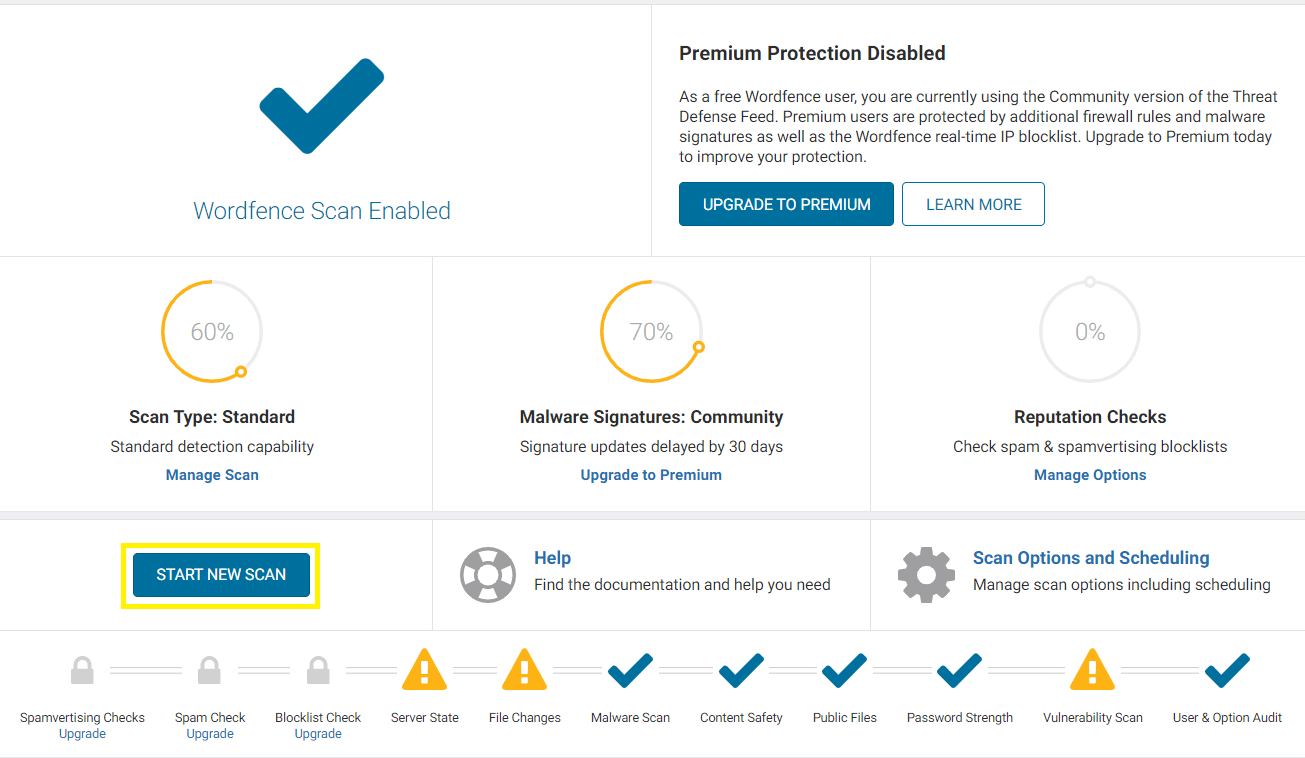
Wordfenceは、マルウェアやファイルの変更などについてWebサイトの検索を開始します。 このプロセスが完了するまで、しばらく時間がかかる場合があります。 スキャン画面のタイムラインで進行状況を監視できます。
スキャンが完了すると、結果の詳細な内訳が表示されます。
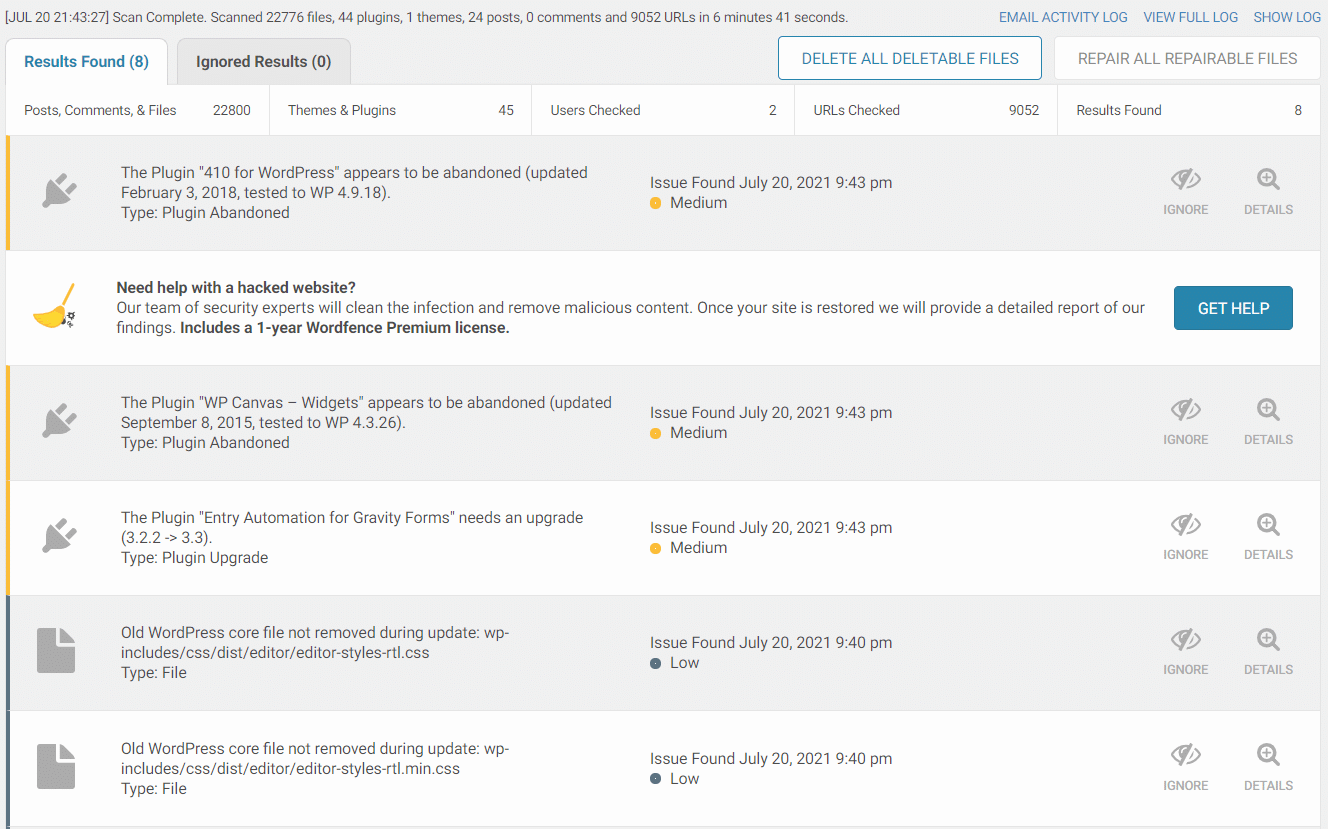
このログには、検出されたすべてのセキュリティ問題のリストが表示されます。 深刻度に応じて、優先度が高、中、低のいずれかに分類されます。 「WordPressコアの不明なファイル」というラベルの付いた結果は、マルウェアが存在する可能性を示しています。
幸い、Wordfenceを使用すると、これらのファイルを簡単に削除できます。 結果ログの上にある[削除可能なファイルをすべて削除]をクリックするだけです。 次に、警告メッセージが表示されます。
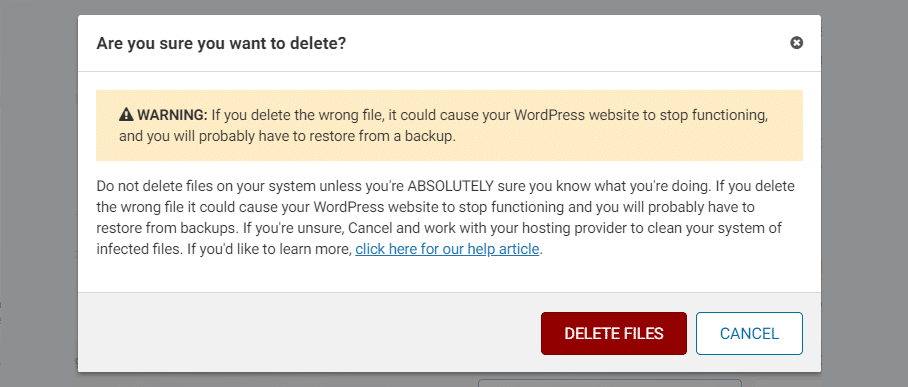
この警告メッセージを注意深くお読みください。 検出されたファイルはマルウェアではなく、Webサイトが適切に機能するために不可欠であった可能性があります。 これが、前のステップでサイトをバックアップすることを提案した理由です。
検出されたファイルが悪意のあるソフトウェアであると確信している場合は、先に進んで[ファイルの削除]をクリックしてください。 これにより、Webサイトからすべてのマルウェアが削除されます。 問題が発生した場合は、バックアップから以前のバージョンのWebサイトを復元できます。
マルウェアが処理されたら、スキャンで検出された他の問題にも対処することをお勧めします。 たとえば、古いプラグインに対処したい場合があります。
ステップ4:サイトを完全に保護するためのステップを実行する
悪意のあるファイルを削除したら、サイトを完全に保護するために実行する必要のある追加の手順がいくつかあります。
- パスワードを変更する:サイトにマルウェアが存在する場合は、パスワードも侵害されている可能性があります。 したがって、Webサイト、およびオンラインで使用した他の場所のすべてのパスワードを変更することをお勧めします。
- 二要素認証(2FA)の設定: Webサイトに2FAを設定すると、セキュリティがさらに強化されます。 パスワードが侵害された場合でも、攻撃者は追加のチェックを完了せずにそれ以上進むことはありません。
- ユーザープロファイルの監査:マルウェアがWebサイトに新しいユーザーロールを作成した可能性があります。 ユーザープロファイルを確認し、これに対処するために存在してはならないデータベースから削除することができます。
- 定期的なセキュリティチェックの実装: Wordfenceの設定を切り替えて、マルウェアを定期的にチェックすることができます。 また、サイトをロックダウンするためのさらなる手順を実行する必要があります。
- サイトを再度バックアップする:マルウェアを取り除いたら、Webサイトの新しいバックアップを作成します。 そうすれば、将来何か問題が発生した場合でも、いつでもマルウェアのないクリーンなバージョンに復元できます。
上記の手順を実行するのは大変な作業のように思えるかもしれませんが、それだけの価値はあります。 彼らはあなたのウェブサイトが将来マルウェアから解放され続けることを確実にするのを助けます。
概要
悪意のあるソフトウェアは、WordPressユーザーにとって常に存在する脅威です。 ただし、定期的にスキャンし、厳格なサイトセキュリティ手順に従うことで、サイトを安全でマルウェアのない状態に保つのは簡単です。
WordPressサイトをスキャンしてマルウェアを検出し、悪意のあるアクティビティからサイトを保護する方法を簡単にまとめます。
- Wordfenceセキュリティプラグインをインストールします。
- WordPressサイトをバックアップします。
- スキャンを実行し、マルウェアファイルを削除します。
- サイトを完全に保護するための手順を実行します。
WordPressサイトでマルウェアをスキャンすることについて質問がありますか? 以下のコメントセクションでお問い合わせください!
